如何任取CAD中直线上一点?
返回如何任取CAD中直线上一点?
在使用CAD进行绘图时,我们常常需要在线条上进行编辑,比如:需要在直线上取点等。相信许多刚刚学习CAD的小伙伴并不知道在直线上任取一点的操作方法,导致绘图效率不高。今天小编为大家介绍的是在40001百老汇CAD中如何在直线上任取一点,让我们一起来学习一下吧!
1. 首先,打开40001百老汇CAD,使用【直线】工具任意画一个图形。
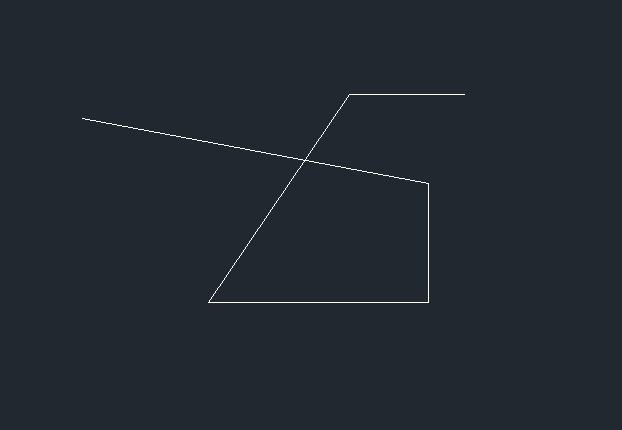
2. 当我们想要再次选取一个新的起始点时,会出现光标被直接定位到图形的端点或者交点上的情况,并不能随意选取直线上的任意一点,如下图所示。
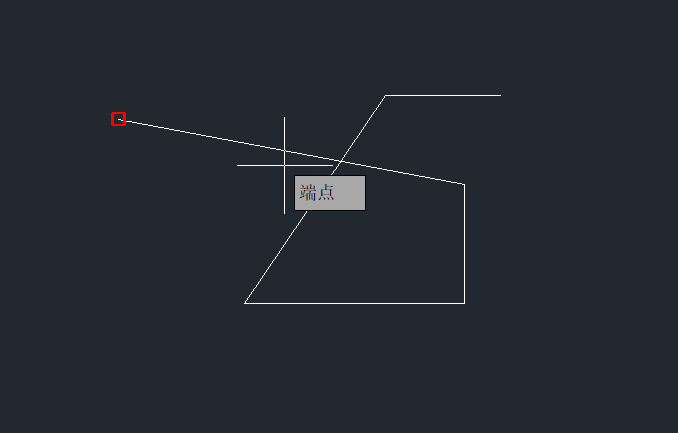
3. 单击命令行下方的【正交模式】,保持关闭模式。

4. 单击命令行下方的【对象捕捉】,保持关闭模式。
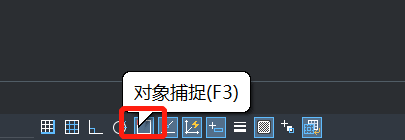
5. 此时我们再次选点,这时就不会被自动定位了,可以在直线上选取任意一点,如下图所示。
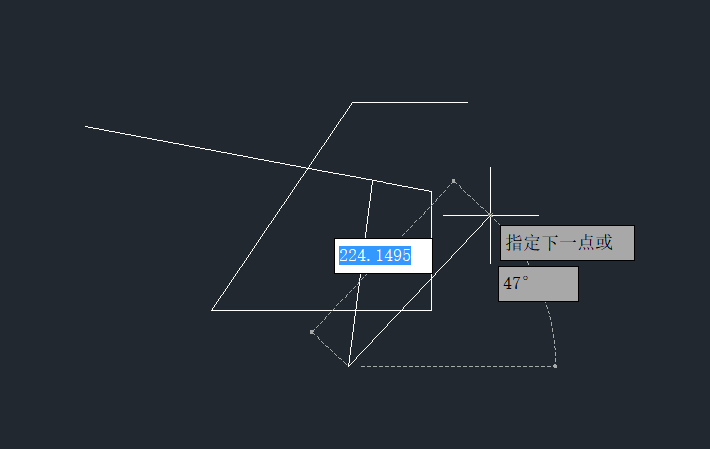
通过学习以上CAD中在直线上任意取一点的操作方法,小伙伴们是不是觉得很简单?希望能够帮助到大家,更多CAD资讯敬请关注40001百老汇CAD官网,小编将持续更新推送,不要错过哦。
推荐阅读:三维CAD
推荐阅读:CAD三维图形如何拉伸面?



























